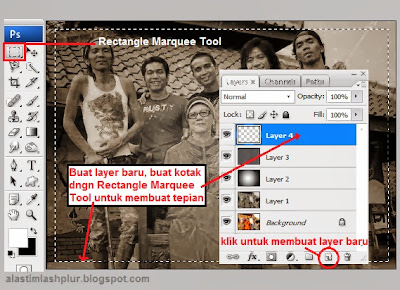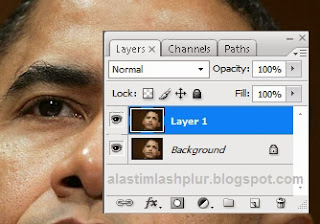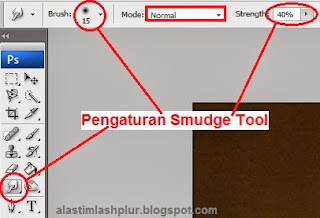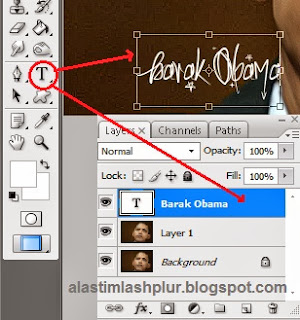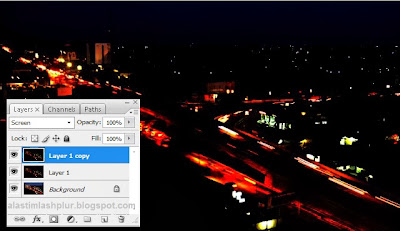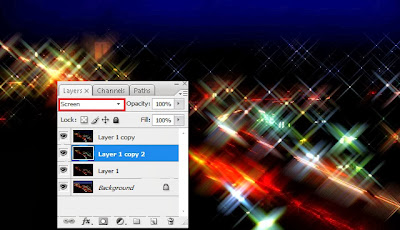Foto efek yang ini mungkin semua sudah mengerti.. tapi kayaknya masih
banyak yang belum tahu juga cara bikinnya.. soalnya banyak sobat PLUR yang
minta dibuatkan tutorial bagaimana caranya membuat foto keliatan sudah lama
atau sudah tua. Ok langsung saja yah,
Hasil Akhir
Berikut langkah-langkahnya;
Langkah 1
Buka program Photoshop kalian dan pilih foto yang mau diedit, sebagai contoh saya pake salah satu foto idola saya ( Slank bersama bunda Iffet ).
Langkah 2
Tekan Ctrl+ J di keyboard untuk menduplikat layer background. Kemudian klik
Image => Adjustment => Hue/Saturation Jangan lupa Contreng Colorize-nya.
Langkah 3
Buat layer baru Klik Layer => New => Layer atau bisa langsung
menekan tombol icon Create a New Layer yang berada dibawah palet layer. Warnai
layer dengan Gradient Tool type radial Hitam putih.
Ganti Blending Mode Layer menjadi Softlight.
Langkah 4
Sekarang buka gambar tekstur sebagai alat bantu untuk menjadulkan.
hehehe..
Langkah 5
Sekarang Drag and Drop gambar tekstur ke file Foto yang tadi sudah diedit;
Langkah 6
Atur Tekstur yang sudah di Drag ke foto, tempatkan di layer paling atas, Ubah blending mode layer menjadi Softlight.
Langkah 7
Sekarang kita buat tepi putihnya.. karena foto jadul biasanya ada tepi
putihnya..hehehe
Buat layer baru lagi, terus buat kotak dengan Rectangle Marquee Tool
seperti gambar dibawah;
Klik Select => Inverse, dan warnai dengan warna putih menggunakan Paint Bucket Tool;
Langkah Akhir
Tekan Ctrl + D di keyboard untuk menghilangkan seleksinya.
dan Hasilnya;
Selamat mencoba..dan semoga bermanfaat
Sekian dan terima kasih
Salam PLUR tentunya,